Vous pouvez créer un raccord de gaine personnalisé lorsque celui dont vous avez besoin ne se trouve pas dans le catalogue des composants ou que vous êtes face à une conception unique. Les raccords personnalisés sont créés en convertissant les lignes, les arcs et les polylignes AutoCAD en objets AutoCAD MEP toolset dotés de connexions. Les propriétés de composants telles que la taille, la forme ou la définition du système, sont héritées des composants de connexion afin de conserver l'intégrité du système. Les raccords personnalisés sont des objets basés sur le style accessibles par le biais du . Tout raccord personnalisé que vous créez représente un style particulier.
Pour créer un raccord de gaine personnalisé
- Dessinez les traits d'axe avec des lignes, des polylignes ou des arcs.
Généralement, le trait d'axe permet de relier le réseau de gaines et est constitué d'une combinaison de lignes, d'arcs ou de polylignes AutoCAD. Reportez-vous à l'illustration suivante.
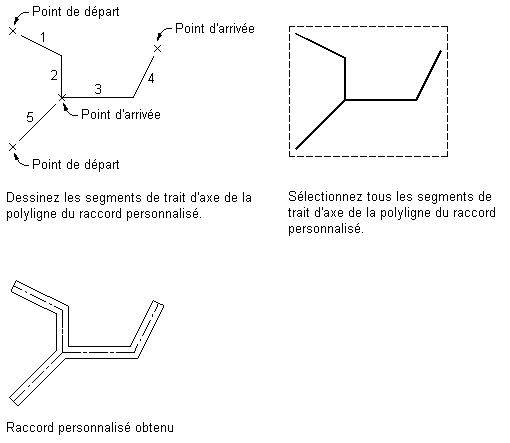
Définition d'un trait d'axe de polyligne de raccord personnalisé
Remarque : Si vous tracez des dessins au trait depuis les extrémités d'une gaine existante, la forme et la taille de la gaine sont déterminées (héritées) par le segment situé à l'extrémité du raccord que vous créez. - Cliquez sur
l'


 .
.
- Sélectionnez les polylignes, les lignes ou les arcs qui représentent le trait d'axe du raccord personnalisé et appuyez sur la touche Entrée.
- Dans la boîte de dialogue Création d'un raccord de gaine personnalisé, entrez un nom, puis choisissez un système.
- Définissez la forme, la taille du composant ainsi que l'extrémité de chaque segment et cochez, le cas échéant, la case Extrémité en onglet.
Utilisez le pour visualiser le segment dont vous spécifiez les propriétés. Au fur et à mesure que vous progressez dans la boîte de dialogue Création d'un raccord de gaine personnalisé, le visualiseur d'objets met en surbrillance le segment actif.
- Si les propriétés affectées au segment actif sont valables pour tous les segments, cochez Appliquer à tous les segments.
- Si les propriétés du segment suivant diffèrent de celles du segment précédent, cliquez sur Suivant.
Le bouton Suivant n'est pas disponible si avez coché la case Appliquer à tous les segments.
- Cliquez sur Terminer et entrez o (Oui) pour effacer la géométrie du trait d'axe d'origine ou n (Non) pour conserver la géométrie initiale dans le dessin.
- Appuyez sur la touche Entrée. Remarque : Si des propriétés relatives à la forme ou à la taille des segments sont incomplètes, le raccord personnalisé ne sera pas créé et le message d'erreur "Manque d'informations sur la taille ou la forme" s'affichera.